Wenn Sie nach einem Kunstwerkeintrag suchen wollen, sind Filter eine große Hilfe, um die Suche zu verfeinern. Deshalb stellen wir in der Datenbank verschiedene Suchfilter zur Verfügung. Hier erfahren Sie, wie Sie diese verwenden können.
How to use filters
- Wählen Sie den Bereich Artworks, um alle Kunstwerke aus Ihrer Datenbank in einer Listenansicht zu sehen. In der oberen Zeile finden Sie verschiedene Suchfilter, z. B. Artist und Creation Date. Mit Hilfe dieser können Sie nach den entsprechenden Kriterien suchen, indem Sie z.B. den Namen des Künstlers oder das Erstellungsdatum eines Kunstwerks eingeben und mit Enter auf Ihrer Tastatur bestätigen. Rechts neben diesen Suchfeldern befindet sich eine Schaltfläche mit einem +-Zeichen. Durch Klicken auf das +-Symbol öffnet sich ein Dropdown-Menü, aus dem Sie weitere Suchfilter auswählen können, die dem Suchfeld hinzugefügt werden.
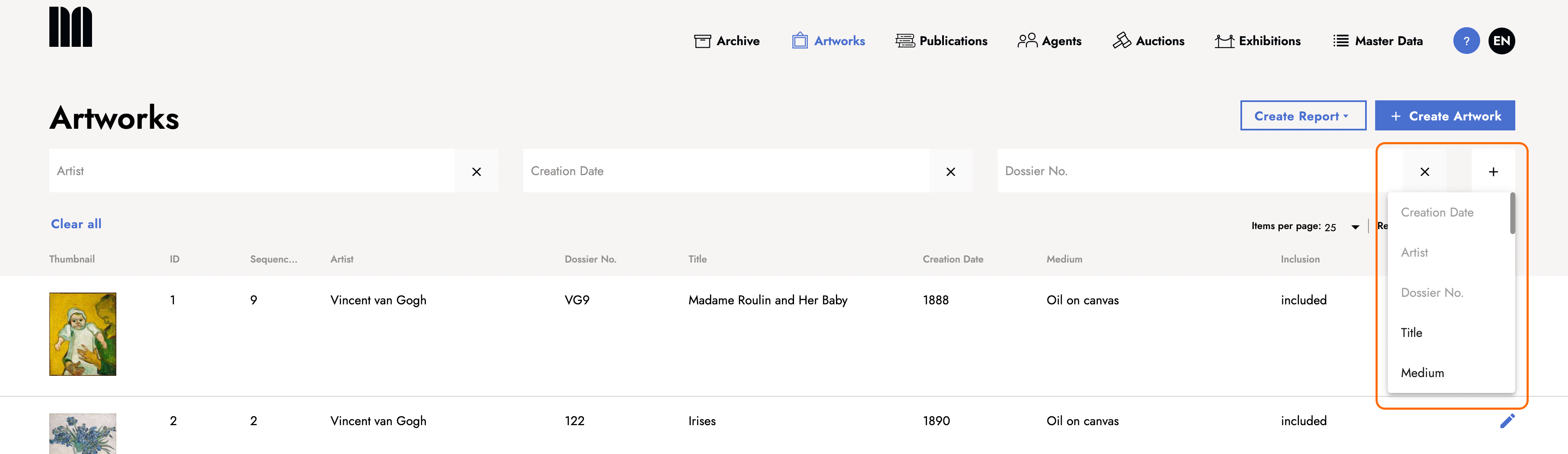
- Suchfelder können auch ausgeblendet werden, indem Sie auf das X-Symbol im Suchfeld klicken.
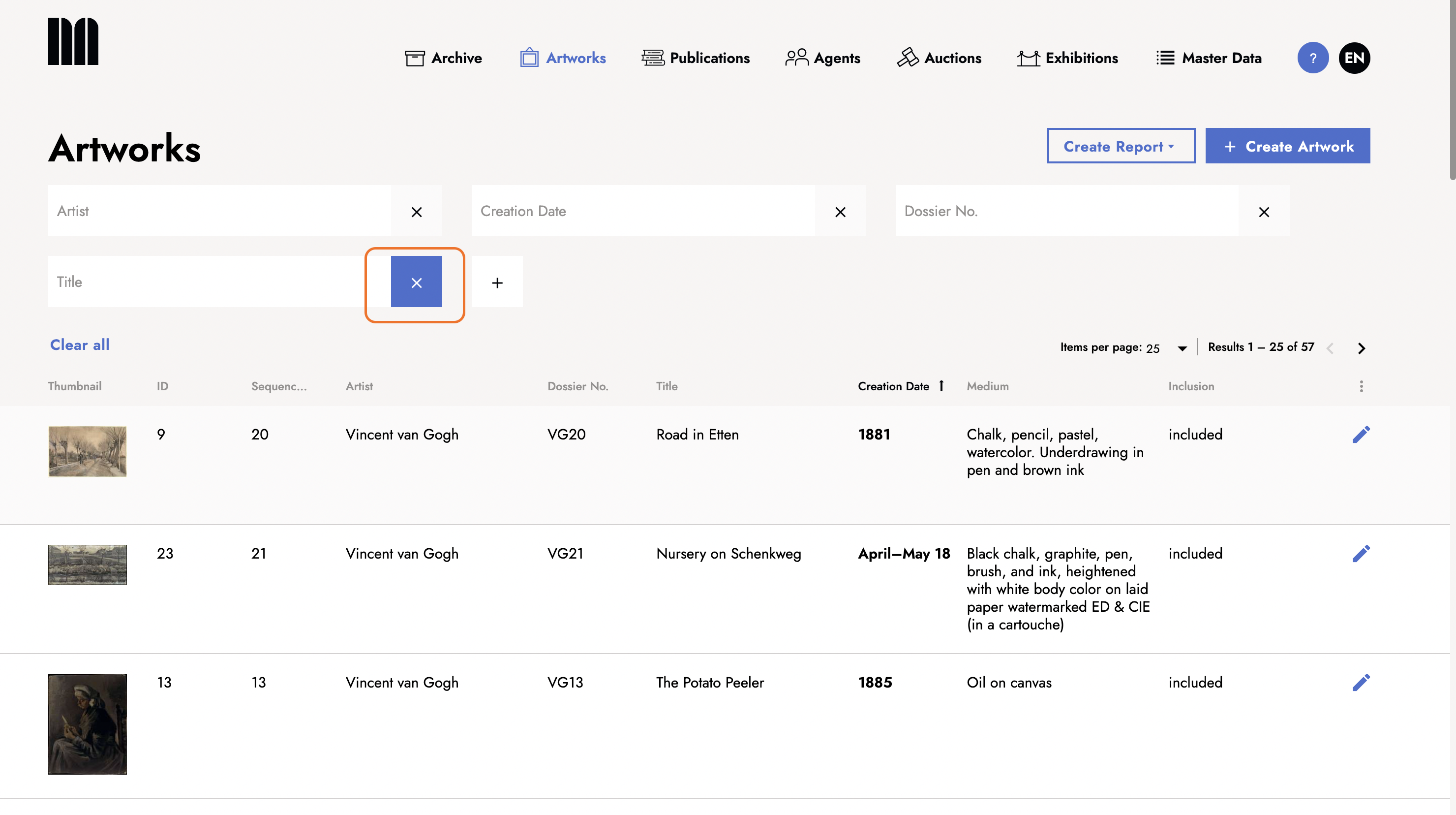
- Durch das Hinzufügen weiterer Suchfilter wie z.B. Title, Medium und vielen mehr kann die Suche weiter eingegrenzt werden. Der hinzugefügte Filter wird dann als neues Suchfeld angezeigt. Nun können Sie nach einem Werk suchen, indem Sie den Titel etc. eingeben. Nach Bestätigung mit Enter erscheinen die Suchergebnisse in der Ergebnisliste unterhalb der Suchfelder.
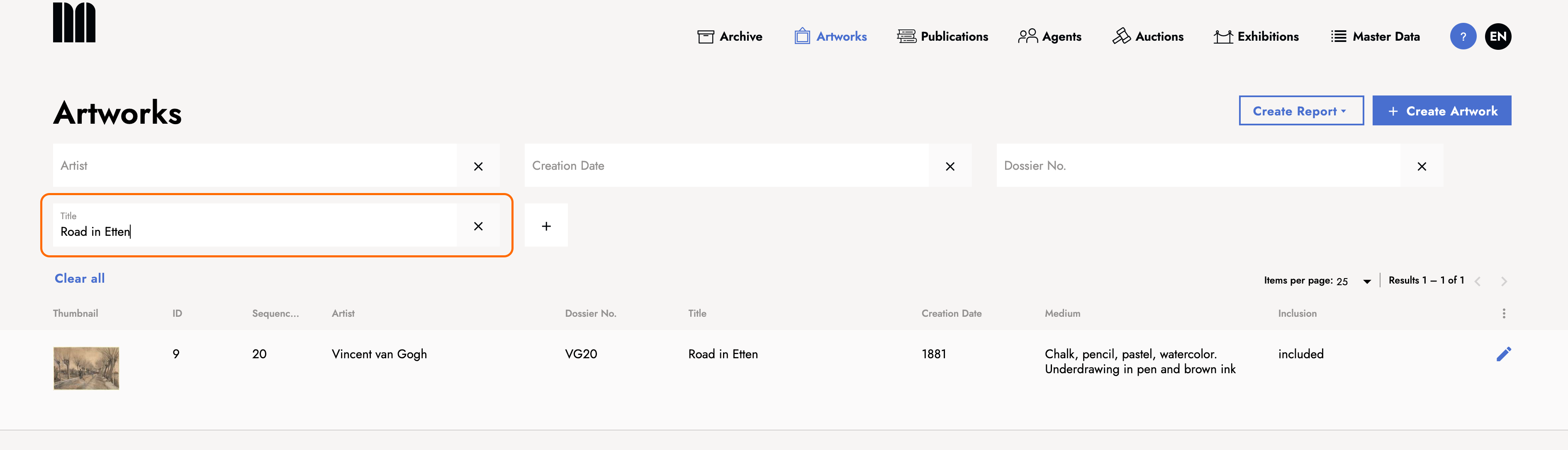
Wie Sie die Ergebnisliste sortieren
- Oberhalb der Ergebnisliste finden Sie Kategorien wie Thumbnail, ID, Artist, Titel und viele mehr. Alle diese Kategorien werden in der Ergebnisliste angezeigt.

- Wenn Sie auf eine dieser Kategorien klicken, können die Ergebnisse entsprechend gefiltert werden. Wenn Sie zum Beispiel das Erstellungsjahr auswählen, werden die Ergebnisse nach dem Erstellungsjahr sortiert. Wenn Sie erneut auf Erstellungsdatum klicken, wird die Sortierung umgekehrt. So können die Ergebnisse nach dem ältesten oder jüngsten Erstellungsdatum sortiert werden.
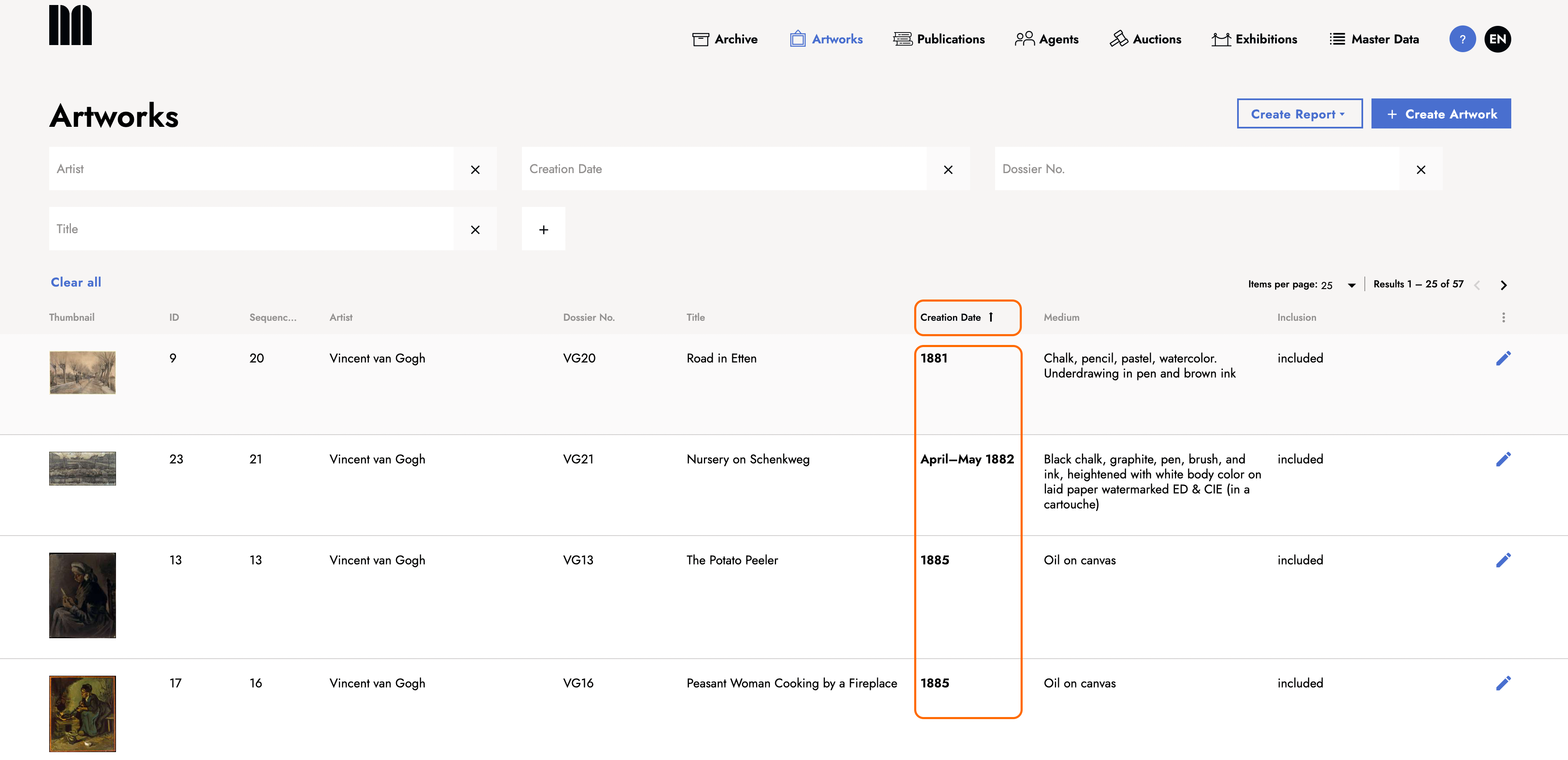
Hinzufügen einer Kategorie zur Ergebnisliste
- Zusätzliche Kategorien für die Ergebnisliste können hinzugefügt werden, indem Sie auf das Symbol mit den drei Punkten ganz rechts in der Kategoriezeile klicken. Dadurch öffnet sich ein Dropdown-Menü, aus dem weitere Kategorien ausgewählt werden können.
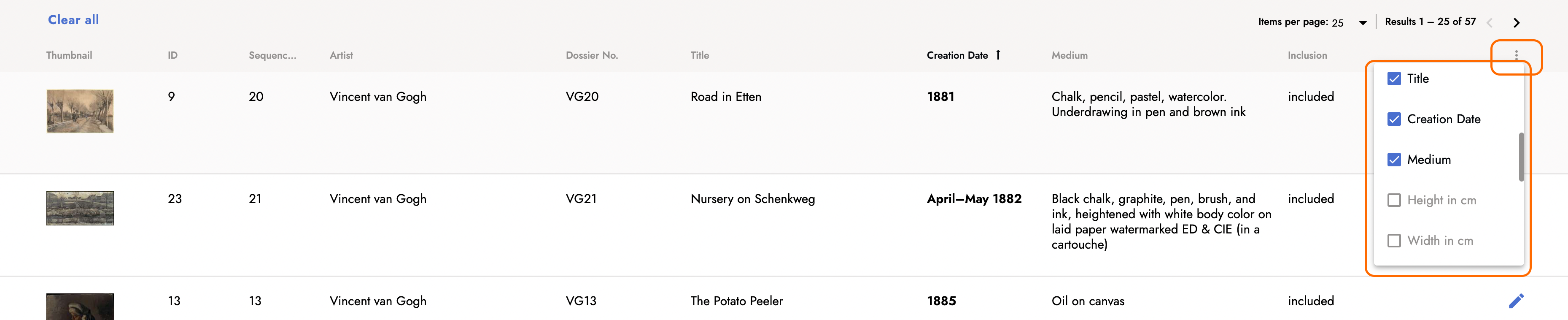
- Wenn Sie in den gewünschten Feldern ein Häkchen setzen und dann auf Save klicken, werden die gewünschten Kategorien in die Ergebnisliste aufgenommen.
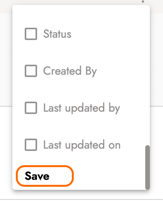
Es ist ganz leicht, die Suche nach einem Kunstwerk zu verbessern, indem man nach bestimmten Identifikatoren filtert, nicht wahr? Behalten Sie mit dieser Übersicht den Überblick über die verschiedenen Identifikatoren, die für Kunstwerke auf der Navigating.art Plattform verfügbar sind!
